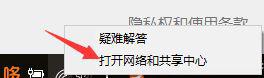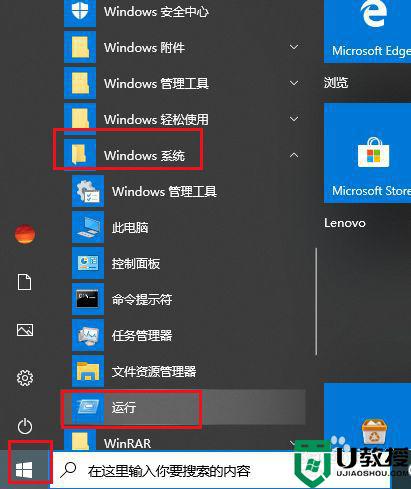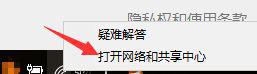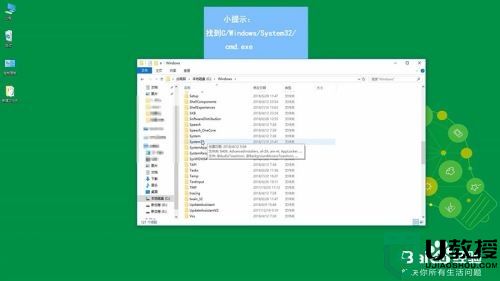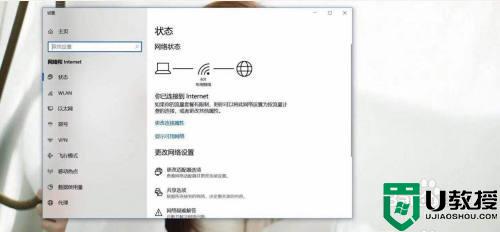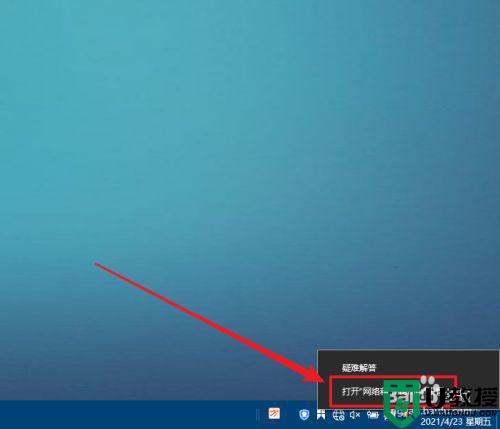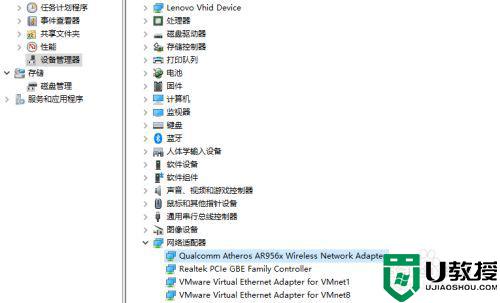w10电脑连不上wifi但是手机可以连得上怎么办
时间:2021-12-22作者:xinxin
许多用户在使用win10中文版电脑上网的时候,经常会通过连接无线wifi的方式来实现网络的连接,可以说是非常方便的一项操作,然而有的用户却遇到了win10系统连接不上wifi的情况,但是手机通讯却可以连接得上,对此w10电脑连不上wifi但是手机可以连得上怎么办呢?下面小编就来教大家解决方法。
推荐下载:win10专业版iso
具体方法:
1、先打开电脑,然后点击开始按钮;

2、之后点击设置;
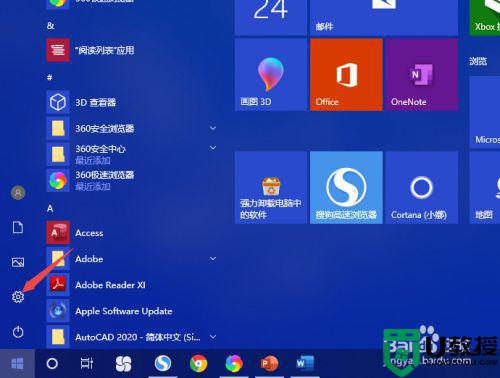
3、然后点击网络和Internet;
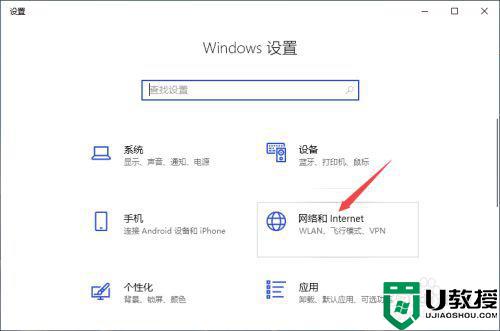
4、之后点击更改适配器选项;
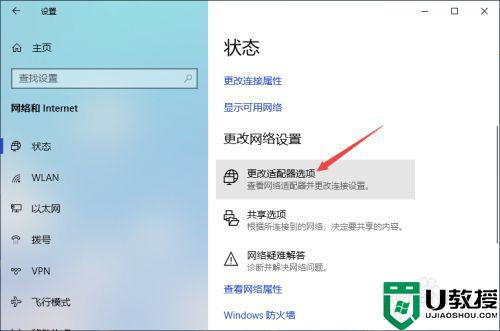
5、然后右击WLAN,之后点击连接/断开连接;
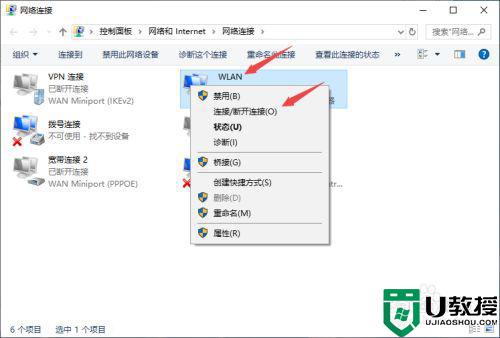
6、之后右击wifi网络,点击忘记;
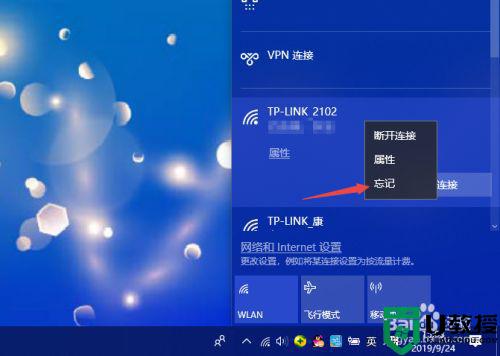
7、然后点击wifi网络,点击连接;
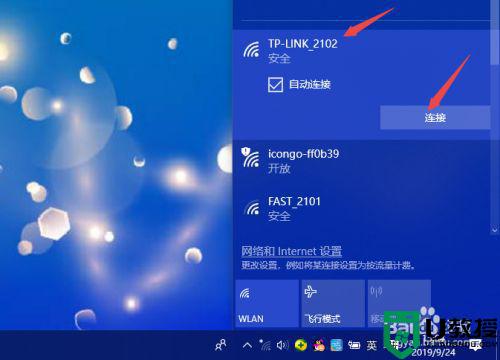
8、之后输入正确的密码,点击下一步;
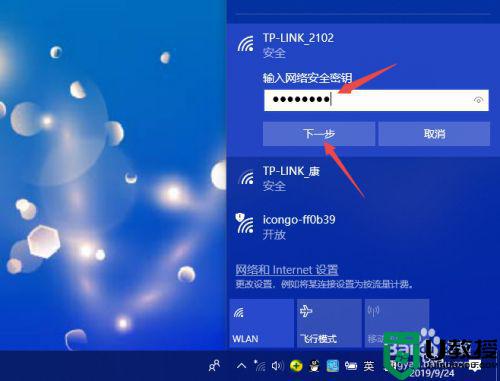
9、然后我们就连接上网络了。
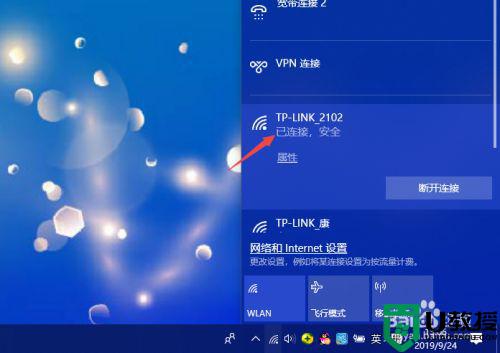
以上就是关于w10电脑连不上wifi但是手机可以连得上解决方法了,有出现这种现象的小伙伴不妨根据小编的方法来解决吧,希望能够对大家有所帮助。